Aerial paint : いま見ている画面に直接手書きできる!背景が透明な落書きツール!無料Androidアプリ
[PR記事]
最近はスクリーンショットが撮れるスマホも増えてきて、友達にオススメアプリを教えたりするのも楽になりました。
でも、アイコンやボタンなど、操作方法を伝えたい時は、画面にコメントを入れられるとさらに便利だと思いませんか?
そんなことを可能にしてくれるのが、今回ご紹介する『Aerial paint』です。
いわゆる落書きツールの一種なんですが、他のアプリとの違いは、いま見ている画面の上に直接描いていけること。
機能も充実していて、使い方次第で色々と応用が利く汎用的なアプリです。
- いま見ている画面に描画できる落書きツール
- 指が邪魔にならないリバースカーソルモード
- レイヤー機能も装備
開発:Kobuyachi_Apps

いま表示している画面に直接絵を描ける!

初めて起動した時は、描画ツールに「書きペン」が選択されているので、まずは基本操作を押さえましょう。
「書きペン」はフリーハンドの描画ツール。画面をなぞると、指の通った後に線が描かれていきます。
この操作は「ノーマルカーソル」と言って、指で触っているところに常にカーソルが置かれるモードです。

指の下にカーソルがあると、画面が見えにくくてうまく描けない場合があります。そんな時は、画面を1回軽くタップします。そうすると、カーソルの周囲に大きな円が現れます。
これが「リモートカーソル」です。円の中心がカーソルの位置になっていて、円の外側をドラッグするとカーソルの移動、円の内側をドラッグすると描画になります。
指でカーソルが隠れないから、見やすくてとても便利!
多彩なツールで自由に描画!

間違って線を描いてしまった時は、ツールを「けしゴム」に変更しましょう。
左下の四角い枠を右にドラッグすると、ショートカットアイコンが表示されます。けしゴムで指を離すと、描画ツールとして選ばれ、描かれた線を消すことができます。
ショートカットアイコンには他にも全部で10個のアイコンが登録されています。このアイコンは、設定で他の機能に変えることも可能で、自分の好みにカスタマイズできます。
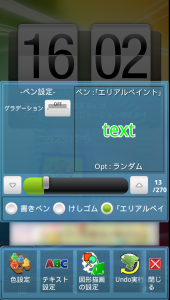

ショートカットアイコンに入っていないツールは、メニューを開いて使います。
MENUキーを押すとメニューが開き、画面下部にツールバーが表示されます。色の設定、テキスト、図形描画などさまざまな機能を選べます。
ツールバーの上には、いま選択されているツールの設定が表示され、オプションを指定することができます。
テキストツールでは、あらかじめ登録しておいた定型文を配置する形です。最大20個まで登録することができます。
2枚のレイヤーで写真加工にも!
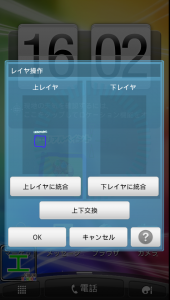
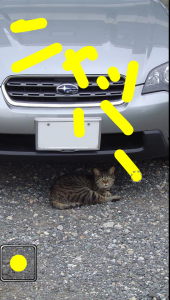
レイヤーにも対応していて、2枚のレイヤーを切り替えて描画することができます。描かれるのは上のレイヤーで、下のレイヤーには描画操作は影響しません。
レイヤーを入れ替えたり統合しながら、効率良く図を描いていくことができます。
下のレイヤーに写真を読み込めば、写真加工もバッチリ!メッセージを添えたり、自由にデコったり、楽しい写真を作れます。
アプリの画面に直接お絵かき!
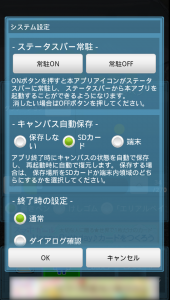
他のアプリの画面に図形やコメントを描き加えたいなら、通知領域に常駐させておきましょう。
MENUキー→「システム設定」で「常駐ON」をタップすると、通知バーに常駐します。

他のアプリ実行中に通知領域を引き出して、『Aerial paint』を起動すれば、アプリの画面の上に色々と描画できます。
操作方法の説明や地図の注釈など、さまざまな目的で使えます。
ちなみに指定した色で画面を塗りつぶせば、純粋に落書きツールとしても使えます。
ペイントツールに必要な機能はひと通り備え、キャンバスとしてスマホの画面や、デジカメで撮影した画像などを自由に使える『Aerial paint』。
先日、オクトバで取り合げた『LayerPaint』のような本格派とは違うものの、工夫次第で広い範囲に応用できる汎用的なアプリと言えますね。
開発:Kobuyachi_Apps
| アプリ名 | Aerial paint |
|---|---|
| 対応OS | Android 1.6 以上 |
| バージョン | 1.2.4 |
| 提供元 | Kobuyachi_Apps |
| レビュー日 | 2012/05/07 |
- ※お手持ちの端末や環境によりアプリが利用できない場合があります。
- ※ご紹介したアプリの内容はレビュー時のバージョンのものです。
- ※記事および画像の無断転用を禁じます。






